dns服务器未响应怎么解决win7 ,一起来了解一下win7 dns服务器未响应怎么办吧。 1、首先点击桌面右下角的网络图标,选择打开网络和共享中心。 2、打开更改适配器设置。 3、右键本地连
dns服务器未响应怎么解决win7,一起来了解一下win7 dns服务器未响应怎么办吧。
1、首先点击桌面右下角的网络图标,选择“打开网络和共享中心”。
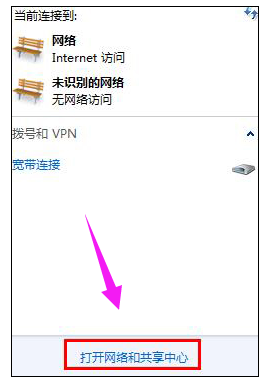
2、打开“更改适配器设置”。
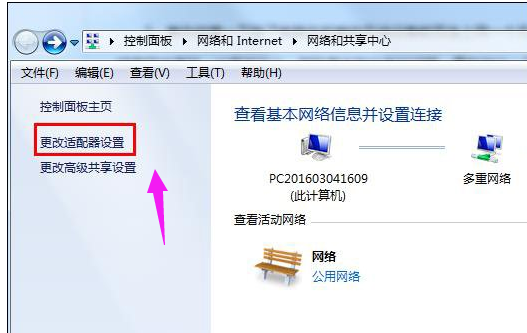
3、右键本地连接,点击“属性”。
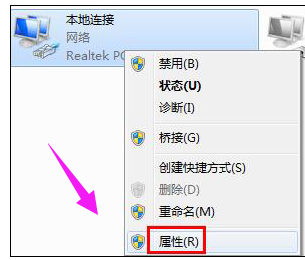
4、双击“Internet协议版本4(TCP/IPv4)”,选择“使用下面的DNS服务器地址”,然后把首选DNS服务器和备用DNS服务器设置为“114.114.114.114”。
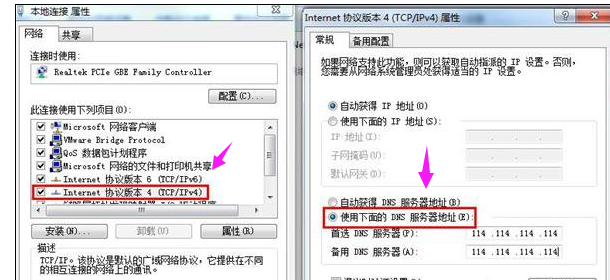
5、使用Win+R组合键打开运行,输入“services.msc”,点击确定。
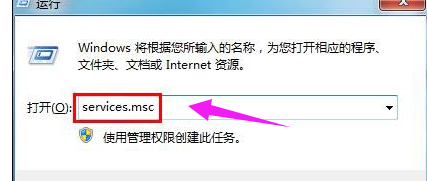
6、找到“DNS Client”项,点击左上角的“启动此服务”,退出后重启系统。
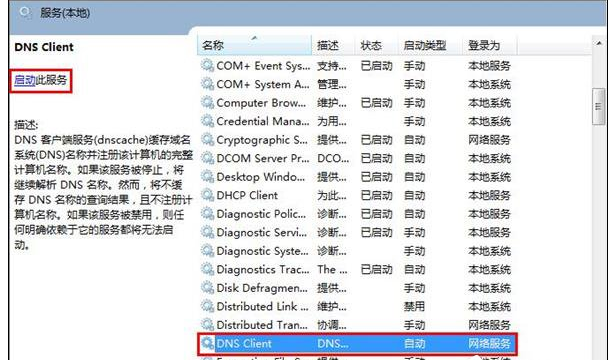
以上就是dns服务器未响应 win7系统的内容了,希望对各位有所帮助。
